Veiledninger
Pålogging for vanlige brukere
Første pålogging-lærer
For å jobbe med hjemmesiden må du logge deg inn. Dette er av sikkerhetshensyn slik at ikke uvedkommende skal få tilgang til systemet.
Åpne nettleseren din, og gå til den adressen hvor sidene skal være. Hvordan logge seg inn?
Beveg musepekeren over til høyre hjørne av topplogo-bildet. Du vil se at musepekeren blir til en hånd, og ordene ” Logg inn” blir større.
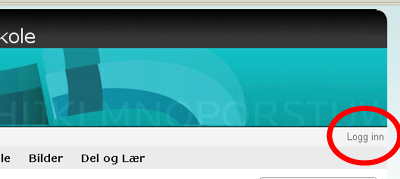
Klikk der. Tast inn brukernavnet og passord du har fått fra webansvarlig på skolen din.
Klikk på " Logg inn".
Hvis innlogging mislykkes eller du har glemt ditt brukernavn og/eller passord, ta kontakt med din IT-ansvarlig.
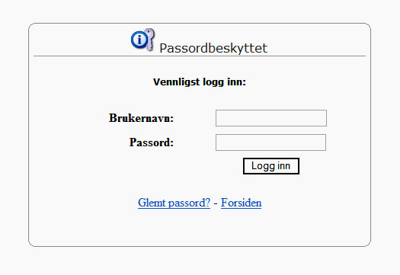
Du kommer nå inn i systemet, og menyen der lar deg velge hva du vil gjøre. Valgene i menyen styres av den som er webansvarlig på skolen din. '
Start med å trykke på valget ”Meg” på menylinja nesten øverst på siden (dette valget har alle).
Du vil da få frem dette skjermbildet:
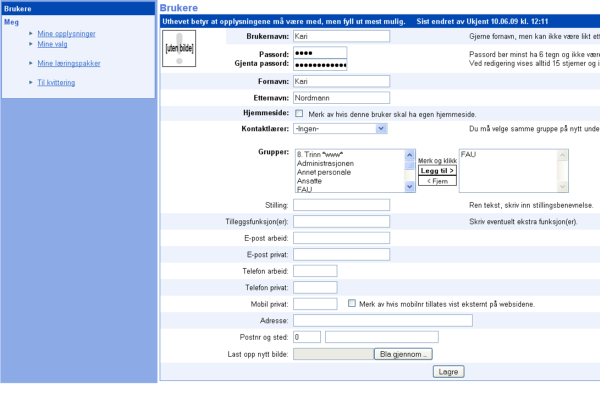
1. Hvis du vil, kan du endre brukernavnet ditt, ved å skrive inn noe der det står " Brukernavn". Du kan med fordel bruke det samme brukernavn du bruker i skolens nettverk, eller på skolens læringsplattform slik at det er lettere å huske.
2. Endre passordet ditt.
Litt om valg av passord: I Moava velger du brukernavn og passord selv. Det er meget viktig å velge et passord som ikke kan ”knekkes” av uvedkommende. Mange velger navnet til ektefellen, barna, eller lignende. som passord - men disse er enkelt for en annen person å finne ut av.
En god måte å lage passord på er å tenke på en setning som er enkelt å huske, og så bruke første bokstaven av hvert ord i setningen. For eksempel, ”jeg er glad i hunder” blir da JEGIH, eller jegih, eller JeGiH.
3. Hvis du er kontaktlærer, velg gruppen du er kontaktlærer for. (Hvis gruppen din ikke er på listen, snakk med webansvarlige).
4. Der det står " Grupper", merk en gruppe du er tilknyttet til, og klikk " Legg til", slik at den vises også i boksen til høyre. Gjenta dette for å velge alle grupper du er tilknyttet til. Hvis du vil fjerne en gruppe, merk den i boksen til høyre, og klikk " Fjern".
5. Skriv inn stillingen din og fyll ut eventuelle tilleggsfunksjoner, e-post adresser, osv. NB: Det er ikke nødvendig å fylle ut de feltene som ikke har hevet tekst. (De med hevet tekst - brukernavn, fornavn, osv. er obligatorisk).
Hvis du vil at et bilde av deg vises sammen med din kontaktinfo i alle ansattfelt på sidene, klikk på " Bla gjennom" der det står " Last opp nytt bilde".
Lagre skjemaet.
Sist oppdatert: